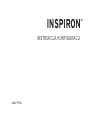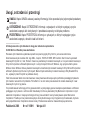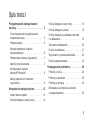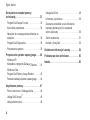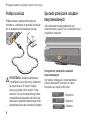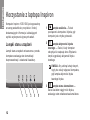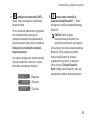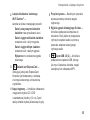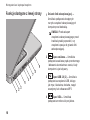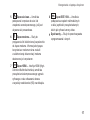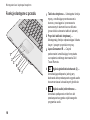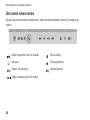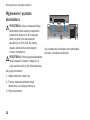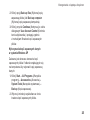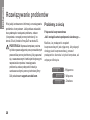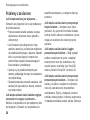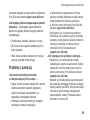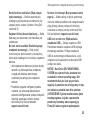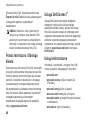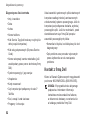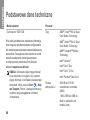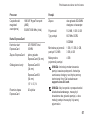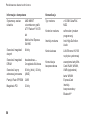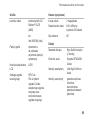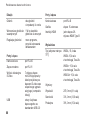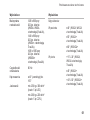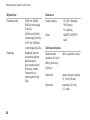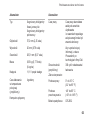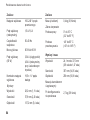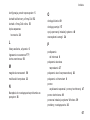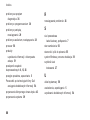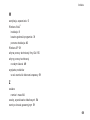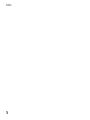Dell INSPIRON 1525 Skrócona instrukcja obsługi
- Typ
- Skrócona instrukcja obsługi

Model PP29L
INSTRUKCJA KONFIGURACJI
INSPIRON
™

Uwagi, ostrzeżenia i przestrogi
UWAGA: Napis UWAGA wskazuje ważną informację, która pozwala lepiej wykorzystać posiadany
komputer.
OSTRZEŻENIE: Napis OSTRZEŻENIE informuje o sytuacjach, w których występuje ryzyko
uszkodzenia sprzętu lub utraty danych i przedstawia sposoby uniknięcia problemu.
PRZESTROGA: Napis PRZESTROGA informuje o sytuacjach, w których występuje ryzyko
uszkodzenia sprzętu, obrażeń ciała lub śmierci.
__________________
Informacje zawarte w tym dokumencie mogą ulec zmianie bez uprzedzenia.
©
2008 Dell Inc. Wszelkie prawa zastrzeżone.
Powielanie tych materiałów w jakikolwiek sposób bez pisemnej zgody firmy Dell Inc. jest surowo zabronione.
Znaki towarowe użyte w tekście: Dell, logo DELL, Inspiron, YOURS IS HERE, WIFi-Catcher i Dell Connect są znakami
towarowymi firmy Dell Inc.; Intel, Pentium i Celeron są zastrzeżonymi znakami towarowymi, a Core jest znakiem towarowym
firmy Intel Corporation w Stanach Zjednoczonych i w innych krajach; Microsoft, Windows, logo przycisku Start systemu
Windows Vista i Windows Vista są znakami towarowymi lub zastrzeżonymi znakami towarowymi firmy Microsoft Corporation
w Stanach Zjednoczonych i/lub w innych krajach; Bluetooth jest zastrzeżonym znakiem towarowym firmy Bluetooth SIG,
Inc., używanym przez firmę Dell na podstawie licencji.
Tekst może zawierać także inne znaki towarowe i nazwy towarowe odnoszące się do podmiotów posiadających prawa do
tych znaków i nazw lub do ich produktów. Firma Dell Inc. nie rości sobie praw własności do znaków towarowych i nazw
towarowych innych niż jej własne.
Ten produkt zawiera technologię ochrony praw autorskich, wykorzystującą pewne rozwiązania opatentowane w USA oraz
podlegające innym prawom o ochronie dóbr intelektualnych, które są własnością firmy Macrovision Corporation i
innych
właścicieli. Korzystanie z niniejszej technologii ochrony praw autorskich musi być autoryzowane przez Macrovision
Corporation. Ponadto jest ona przeznaczona jedynie do użytku domowego i innych ograniczonych zastosowań, chyba że
autoryzacja Macrovision Corporation stanowi inaczej. Przetwarzanie wsteczne i dezasemblacja są zabronione.
Październik 2008 Nr ref. Y498H Wersja A01

3
Przygotowywanie laptopa Inspiron
do pracy . . . . . . . . . . . . . . . . . . . . . . . . . . . . 5
Przed rozpoczęciem przygotowywania
komputera do pracy . . . . . . . . . . . . . . . . . . . . 5
Podłącz zasilacz . . . . . . . . . . . . . . . . . . . . . . 6
Sprawdź przełącznik urządzeń
bezprzewodowych . . . . . . . . . . . . . . . . . . . . . 6
Podłącz kabel sieciowy (opcjonalnie) . . . . . . . 7
Naciśnij przycisk zasilania. . . . . . . . . . . . . . . . 7
Konfigurowanie systemu
Microsoft
®
Windows
®
. . . . . . . . . . . . . . . . . . . 8
Nawiąż połączenie z Internetem
(opcjonalnie). . . . . . . . . . . . . . . . . . . . . . . . . . 8
Korzystanie z laptopa Inspiron . . . . . . . . . 12
Lampki stanu urządzeń . . . . . . . . . . . . . . . . 12
Funkcje dostępne z prawej strony . . . . . . . . . 14
Funkcje dostępne z lewej strony . . . . . . . . . . 16
Funkcje dostępne z przodu . . . . . . . . . . . . . . 18
Funkcje dostępne w podstawie komputera
i na klawiaturze. . . . . . . . . . . . . . . . . . . . . . . 19
Sterowanie odtwarzaniem . . . . . . . . . . . . . . . 20
Funkcje wyświetlacza . . . . . . . . . . . . . . . . . . 21
Wyjmowanie i wymiana akumulatora. . . . . . . 22
Funkcje oprogramowania . . . . . . . . . . . . . . . 23
Rozwiązywanie problemów . . . . . . . . . . . . 26
Problemy z siecią . . . . . . . . . . . . . . . . . . . . . 26
Problemy z zasilaniem . . . . . . . . . . . . . . . . . 28
Problemy z pamięcią . . . . . . . . . . . . . . . . . . 29
Blokowanie się komputera i problemy
z oprogramowaniem . . . . . . . . . . . . . . . . . . . 30
Spis treści

4
Spis treści
Korzystanie z narzędzi pomocy
technicznej. . . . . . . . . . . . . . . . . . . . . . . . . 33
Program Dell Support Center . . . . . . . . . . . . 33
Komunikaty systemowe. . . . . . . . . . . . . . . . . 34
Narzędzie do rozwiązywania problemów ze
sprzętem. . . . . . . . . . . . . . . . . . . . . . . . . . . . 36
Program Dell Diagnostics . . . . . . . . . . . . . . . 36
Przywracanie systemu . . . . . . . . . . . . . . . . . 39
Przywracanie systemu operacyjnego . . . . 40
Windows XP:
Korzystanie z programu Dell
™
PC Restore . . . 41
Windows Vista:
Program Dell Factory Image Restore . . . . . . 43
Ponowna instalacja systemu operacyjnego. . . . 44
Uzyskiwanie pomocy. . . . . . . . . . . . . . . . . 47
Pomoc techniczna i Obsługa klienta . . . . . . . 48
Usługa DellConnect
™
. . . . . . . . . . . . . . . . . . 48
Usługi elektroniczne . . . . . . . . . . . . . . . . . . . 48
Usługa AutoTech. . . . . . . . . . . . . . . . . . . . . . 49
Informacje o produkcie . . . . . . . . . . . . . . . . . 50
Zwracanie produktów w celu dokonania
naprawy gwarancyjnej lub uzyskania
zwrotu pieniędzy . . . . . . . . . . . . . . . . . . . . . . 50
Zanim zadzwonisz . . . . . . . . . . . . . . . . . . . . 51
Kontakt z firmą Dell. . . . . . . . . . . . . . . . . . . . 52
Dodatkowe informacje i zasoby . . . . . . . . 54
Podstawowe dane techniczne. . . . . . . . . . 56
Indeks
. . . . . . . . . . . . . . . . . . . . . . . . . . . . . 66

5
INSPIRON
Przygotowywanie laptopa Inspiron do pracy
W tej sekcji zamieszczono informacje
o przygotowywaniu laptopa Inspiron 1525/1526
do pracy i podłączaniu urządzeń peryferyjnych.
Przed rozpoczęciem
przygotowywania komputera
do pracy
Przygotowując komputer do pracy, należy
ustawić go na równej powierzchni i w miejscu,
które zapewnia łatwy dostęp do źródła zasilania
oraz odpowiedni przepływ powietrza.
Utrudnienie cyrkulacji powietrza wokół komputera
Inspiron może spowodować przegrzanie się
komputera. W celu uniknięcia przegrzania należy
pozostawić co najmniej 10,2
cm (4 cale) wolnego
miejsca z tyłu komputera oraz co najmniej
5,1 cm (2 cale) z boków. Włączonego komputera
pod żadnym pozorem nie należy umieszczać
w zamkniętych pomieszczeniach, takich jak
szafka lub szuflada.
OSTRZEŻENIE: Umieszczanie ciężkich
przedmiotów lub przedmiotów o ostrych
krawędziach na komputerze może
spowodować jego trwałe uszkodzenie.

6
Przygotowywanie laptopa Inspiron do pracy
Podłącz zasilacz
Podłącz zasilacz prądu przemiennego do
komputera, a następnie do gniazdka ściennego
lub do urządzenia przeciwprzepięciowego.
PRZESTROGA: Zasilacz współpracuje
z gniazdkami sieci elektrycznej używanymi
na całym świecie. W różnych krajach
stosuje się jednak różne wtyczki i listwy
zasilania. Użycie nieodpowiedniego kabla,
nieprawidłowe podłączenie kabla do listwy
zasilania lub gniazdka elektrycznego może
spowodować pożar lub uszkodzenie sprzętu.
Sprawdź przełącznik urządzeń
bezprzewodowych
Jeśli zamierzasz używać połączenia sieci
bezprzewodowej, upewnij się, że przełącznik jest
w położeniu „włączone”.
Korzystanie z przełącznika urządzeń
bezprzewodowych
Aby włączyć obsługę sieci bezprzewodowej,
przesuń przełącznik w kierunku ku tyłowi
komputera, aż usłyszysz kliknięcie.
- Wyłączone
- Włączone
- Chwilowe

7
Przygotowywanie laptopa Inspiron do pracy
Podłącz kabel sieciowy
(opcjonalnie)
Jeśli zamierzasz używać połączenia sieci
przewodowej, podłącz kabel sieciowy.
Naciśnij przycisk zasilania

8
Przygotowywanie laptopa Inspiron do pracy
Konfigurowanie systemu
Microsoft
®
Windows
®
Komputer Dell jest dostarczany z fabrycznie
zainstalowanym systemem operacyjnym
Microsoft Windows. Aby skonfigurować system
Windows po raz pierwszy, należy postępować
zgodnie z instrukcjami wyświetlanymi na ekranie.
Wykonanie tych czynności jest konieczne i może
potrwać do 15 minut. Wyświetlane ekrany
prowadzą użytkownika przez szereg procedur
konfiguracyjnych, obejmujących zaakceptowanie
umów licencyjnych, ustawianie preferencji oraz
konfigurowanie połączenia z Internetem.
OSTRZEŻENIE: Nie należy przerywać
procesu konfiguracji systemu operacyjnego.
Przerwanie tego procesu może spowodować
niemożność korzystania z komputera.
Nawiąż połączenie z Internetem
(opcjonalnie)
UWAGA: Usługodawcy internetowi (ISP)
oraz ich oferty mogą się różnić w zależności
od kraju.
Do łączności z Internetem jest potrzebny modem
zewnętrzny lub połączenie sieciowe oraz
usługodawca internetowy (ISP).
Konfigurowanie przewodowego połączenia
z Internetem
Jeśli używasz połączenia telefonicznego, zanim
przystąpisz do konfigurowania połączenia
z
Internetem, przyłącz przewód linii telefonicznej
do złącza zewnętrznego modemu USB
(opcjonalnego) oraz do gniazdka telefonicznego
w ścianie. Jeśli używasz połączenia z użyciem
modemu DSL, kablowego lub satelitarnego,
skontaktuj się ze swoim usługodawcą
internetowym (ISP) lub z operatorem usług
telefonii komórkowej w celu uzyskania instrukcji
konfiguracji.

9
Przygotowywanie laptopa Inspiron do pracy
Konfigurowanie połączenia bezprzewodowego
Przed przystąpieniem do konfigurowania
bezprzewodowego połączenia z Internetem
należy nawiązać połączenie z routerem
bezprzewodowym. Aby skonfigurować połączenie
z routerem bezprzewodowym:
Zapisz i zamknij wszystkie otwarte pliki oraz 1.
zamknij wszystkie otwarte programy.
Kliknij 2. Start
→ Connect To (Połącz z).
Postępuj zgodnie z instrukcjami wyświetlanymi 3.
na ekranie, aby dokończyć proces konfiguracji.
Konfigurowanie połączenia z Internetem
Aby skonfigurować połączenie z Internetem za
pomocą skrótu ISP na pulpicie:
Zapisz i zamknij wszystkie otwarte pliki oraz 1.
zamknij wszystkie otwarte programy.
Kliknij dwukrotnie ikonę ISP na pulpicie 2.
systemu Microsoft
®
Windows
®
.
Postępuj zgodnie z instrukcjami 3.
wyświetlanymi na ekranie, aby dokończyć
proces konfiguracji.
Jeśli na pulpicie nie ma ikony dostawcy usług
internetowych, lub jeśli chcesz dokonać
połączenia za pośrednictwem innego dostawcy,
wykonaj czynności opisane w poniższej sekcji.
UWAGA: Jeśli nie możesz połączyć się
z
Internetem, a w przeszłości było to
możliwe, powodem może być przerwa
w
świadczeniu usług przez usługodawcę
internetowego. Skontaktuj się z usługodawcą
internetowym, aby sprawdzić stan usługi,
albo spróbuj ponownie połączyć się później.
UWAGA: Przygotuj informacje o
usługodawcy
internetowym. Jeśli nie masz usługodawcy
internetowego, pomoże go wybrać Kreator
połączenia internetowego.
Windows Vista
Zapisz i zamknij wszystkie otwarte pliki oraz 1.
zamknij wszystkie otwarte programy.
Kliknij 2. Start
→ Control Panel (Panel
sterowania).
W obszarze 3.
Network and Internet (Sieć
i Internet) kliknij opcję Connect to the
Internet (Połącz z Internetem).

10
Przygotowywanie laptopa Inspiron do pracy
Zostanie wyświetlone okno Connect to the
Internet (Łączenie z Internetem).
Kliknij opcję 4. Broadband (PPPoE) (Połączenie
szerokopasmowe) lub Dial-up (Połączenie
telefoniczne), zależnie od żądanego typu
połączenia:
Wybierz opcję a.
Broadband (Połączenie
szerokopasmowe), jeśli zamierzasz
używać łącza DSL, modemu satelitarnego,
modemu kablowego lub połączenia
bezprzewodowego Bluetooth
®
.
Wybierz opcję b. Dial-up (Połączenie
telefoniczne), jeśli zamierzasz używać
modemu telefonicznego lub połączenia ISDN.
UWAGA: Jeśli nie wiesz, jaki typ połączenia
wybrać, kliknij opcję Help me choose
(Pomóż mi wybrać) albo skontaktuj się ze
swoim usługodawcą internetowym.
5.
Postępuj zgodnie z instrukcjami wyświetlanymi
na ekranie i użyj informacji konfiguracyjnych
dostarczonych przez usługodawcę
internetowego, aby dokończyć proces
konfiguracji.
Windows XP
Zapisz i zamknij wszystkie otwarte pliki oraz 1.
zamknij wszystkie otwarte programy.
Kliknij 2. Start→ Internet Explorer.
Zostanie wyświetlony Kreator nowego
połączenia.
Kliknij opcję 3. Connect to the Internet (Połącz
z Internetem).
W kolejnym wyświetlonym oknie kliknij 4.
odpowiednią opcję:
Jeżeli nie masz ISP i chcesz go wybrać, –
kliknij opcję Choose from a list of Internet
service providers (ISPs) (Wybierz z listy
usługodawców internetowych [ISP]).
Jeśli masz już informacje o konfiguracji –
otrzymane od usługodawcy internetowego,
ale nie masz konfiguracyjnego dysku
CD, kliknij opcję Set up my connection
manually (Konfiguruj moje połączenie
ręcznie).

11
Przygotowywanie laptopa Inspiron do pracy
Jeżeli masz dysk CD, kliknij opcję Use the –
CD I got from an ISP (Użyj dysku CD od
usługodawcy internetowego).
Kliknij przycisk 5. Next (Dalej).
W przypadku wybrania opcji Set up my
connection manually (Konfiguruj moje
połączenie ręcznie) przejdź do czynności
6. W przeciwnym razie postępuj zgodnie
z instrukcjami wyświetlanymi na ekranie, aby
dokończyć proces konfiguracji.
UWAGA: Jeśli nie wiesz, jaki typ połączenia
wybrać, skontaktuj się z usługodawcą
internetowym.
Kliknij odpowiednią opcję w obszarze How 6.
do you want to connect to the Internet? (Jak
chcesz się łączyć z Internetem), a następnie
kliknij przycisk Next (Dalej).
Użyj informacji konfiguracyjnych otrzymanych 7.
od usługodawcy internetowego, aby
dokończyć proces konfiguracji.

INSPIRON
12
Komputer Inspiron 1525/1526 jest wyposażony
w szereg wskaźników, przycisków i funkcji
dostarczających informacje i ułatwiających
szybkie wykonywanie typowych zadań.
Lampki stanu urządzeń
Lampki stanu urządzeń umieszczone z przodu
komputera wskazują stan komunikacji
bezprzewodowej i ustawienia klawiatury.
1
Lampka zasilania — Świeci
po włączeniu komputera i błyska, gdy
komputer jest w trybie gotowości.
2
Lampka aktywności dysku
twardego — Świeci, kiedy komputer
odczytuje lub zapisuje dane. Błyskanie
lampki sygnalizuje aktywność dysku
twardego.
UWAGA: Aby uniknąć utraty danych,
nigdy nie należy wyłączać komputera,
gdy lampka aktywności dysku
twardego błyska.
3
Lampka stanu akumulatora —
Świeci światłem ciągłym lub błyska,
wskazując stan naładowania akumulatora.
Korzystanie z laptopa Inspiron
1 2 3 4 5

13
Korzystanie z laptopa Inspiron
4
Lampka stanu komunikacji WiFi —
Świeci, kiedy jest włączona komunikacja
bezprzewodowa.
W celu szybkiego włączenia lub wyłączenia
sieci bezprzewodowej należy użyć
przełącznika urządzeń bezprzewodowych,
umieszczonego z prawej strony komputera.
Korzystanie z przełącznika urządzeń
bezprzewodowych
Aby włączyć obsługę sieci bezprzewodowej,
przesuń przełącznik w kierunku ku tyłowi
komputera, aż usłyszysz kliknięcie.
- Wyłączone
- Włączone
- Chwilowe
5
Lampka stanu komunikacji
bezprzewodowej Bluetooth
®
— Świeci
po włączeniu interfejsu bezprzewodowego
Bluetooth.
UWAGA: Karta interfejsu
bezprzewodowego Bluetooth jest
opcjonalnym elementem wyposażenia.
Aby wyłączyć komunikację bezprzewodową
Bluetooth, kliknij prawym przyciskiem
myszy ikonę Bluetooth w obszarze
powiadomień na pulpicie, a następnie
kliknij polecenie Disable Bluetooth
Radio (Wyłącz radio Bluetooth), albo użyj
przełącznika urządzeń bezprzewodowych.

14
Korzystanie z laptopa Inspiron
Funkcje dostępne z prawej strony
1
2
3
4
5
6
7
1
Przełącznik urządzeń
bezprzewodowej — Umożliwia szybkie
włączanie i wyłączanie wszystkich urządzeń
bezprzewodowych, takich jak karty sieci
WLAN oraz wewnętrzne karty z interfejsem
bezprzewodowym Bluetooth.
W komputerze dostarczonym do użytkownika
przełącznik urządzeń bezprzewodowych może
znajdować się w położeniu „Wyłączone”. Aby
włączyć obsługę sieci bezprzewodowej,
przesuń przełącznik w kierunku ku tyłowi
komputera, aż usłyszysz kliknięcie.
- Wyłączone
- Włączone
- Chwilowe
UWAGA: Ten przełącznik można
dezaktywować za pomocą programu
Dell QuickSet albo w systemie BIOS
(w programie konfiguracji systemu).
Off (Wyłączone) — wyłącza
urządzenia bezprzewodowe
On (Włączone) — włącza urządzenia
bezprzewodowe
Położenie chwilowe — umożliwia
wyszukiwanie sieci WLAN

15
Korzystanie z laptopa Inspiron
2
Lampka lokalizatora sieciowego
Wi-Fi Catcher
™
—
Lampka ta działa w następujący sposób:
Świeci przerywanym niebieskim
światłem: trwa wyszukiwanie sieci.
Świeci ciągłym niebieskim światłem:
znaleziono sieć o silnym sygnale.
Świeci ciągłym żółtym światłem:
znaleziono sieć o słabym sygnale.
Wyłączona: nie znaleziono sygnału
sieciowego.
3
Gniazdo kart ExpressCard —
Obsługuje jedną kartę ExpressCard.
Komputer jest dostarczany z zaślepką
z tworzywa sztucznego, umieszczoną
w gnieździe.
4
Napęd optyczny — Umożliwia odtwarzanie
i nagrywanie dysków CD i DVD
o standardowej średnicy (12 cm). Dyski
należy wkładać etykietą skierowaną do góry.
5
Przycisk wysuwu — Naciśnięcie przycisku
wysuwu powoduje otwarcie napędu
optycznego.
6
Wyjście sygnału telewizyjnego S-video —
Umożliwia podłączenie komputera do
telewizora. Służy także do przyłączania
cyfrowych urządzeń audio za pomocą
przewodu adaptera telewizyjnego/
cyfrowego audio.
7
Złącze USB 2.0 (2) — Umożliwia
podłączenie urządzenia USB, takiego
jak mysz, klawiatura, drukarka, napęd
zewnętrzny lub odtwarzacz MP3.

16
Korzystanie z laptopa Inspiron
Funkcje dostępne z lewej strony
1
2
3
4
5
6
7
8
9
1
Gniazdo linki zabezpieczającej —
Umożliwia podłączanie dostępnych
na rynku urządzeń zabezpieczających
komputer przed kradzieżą.
UWAGA: Przed zakupem
urządzenia zabezpieczającego przed
kradzieżą należy sprawdzić, czy
urządzenie pasuje do gniazda linki
zabezpieczającej.
2
Złącze zasilacza — Umożliwia
podłączenie zasilacza prądu przemiennego
i ładowanie akumulatora w czasie, kiedy
komputer nie jest używany.
3
Złącze USB 2.0 (2) — Umożliwia
podłączenie urządzenia USB, takiego
jak mysz, klawiatura, drukarka, napęd
zewnętrzny lub odtwarzacz MP3.
4
Złącze VGA — Umożliwia
podłączanie monitora lub projektora.

17
Korzystanie z laptopa Inspiron
5
Złącze sieciowe — Umożliwia
podłączenie komputera do sieci lub
urządzenia szerokopasmowego, jeśli jest
używana sieć przewodowa.
6
Złącze modemu — Służy do
przyłączenia linii telefonicznej bezpośrednio
do złącza modemu. Informacje dotyczące
korzystania z modemu można znaleźć
w elektronicznej dokumentacji modemu
dostarczonej z komputerem.
7
Złącze HDMI — Interfejs HDMI (High-
Definition Multimdia Interface) umożliwia
przesyłanie nieskompresowanego sygnału
cyfrowego w celu odtwarzania obrazu
w wysokiej rozdzielczości (HD) oraz dźwięku.
8
Złącze IEEE 1394 — Umożliwia
podłączanie urządzeń multimedialnych
o dużej szybkości przesyłania danych,
takich jak cyfrowe kamery wideo.
9
Dysk twardy — Służy do przechowywania
oprogramowania i danych.

18
Korzystanie z laptopa Inspiron
Funkcje dostępne z przodu
1
2
4
5
6
7
3
1
Tabliczka dotykowa — Udostępnia funkcje
myszy, umożliwiając przemieszczanie
kursora, przeciąganie i przenoszenie
zaznaczonych elementów oraz klikanie
(przez lekkie uderzenie tabliczki palcem).
2
Przyciski tabliczki dotykowej —
Udostępniają funkcje odpowiadające klikaniu
lewym i prawym przyciskiem myszy.
3
Łącze Consumer IR — Czujnik
podczerwieni umożliwiający korzystanie
z urządzenia zdalnego sterowania Dell
Travel Remote.
4
Wyjścia głośników/słuchawek (2) —
Umożliwiają podłączenie jednej pary
słuchawek albo przekazywanie sygnału audio
do wzmacniacza lub zasilanych głośników.
5
Wejście audio/,mikrofonowe —
Umożliwia podłączenie mikrofonu lub
przekazywanie sygnału wejściowego do
programów audio.

19
Korzystanie z laptopa Inspiron
6
Mikrofon analogowy — Pojedynczy
mikrofon umożliwiający prowadzenie
telekonferencji i rozmów na komputerach,
które nie są wyposażone w opcjonalną
wbudowaną kamerę z dwoma mikrofonami.
7
SD/MMC - MS/Pro - xD
Czytnik kart pamięci 8-w-1 — Oferuje
szybki i wygodny sposób przeglądania
i udostępniania zdjęć w formacie cyfrowym,
muzyki oraz klipów wideo zapisanych na
następujących kartach pamięci:
•
Secure Digital (SD)
•
SDHC (Secure Digital High Capacity)
•
Multi Media Card (MMC)
•
Memory Stick
•
Memory Stick PRO
•
xD-Picture Card (typu M i typu H)
Funkcje dostępne w podstawie
komputera i na klawiaturze
1
2
1
Klawiatura — Ustawienia klawiatury można
dostosowywać za pomocą programu Dell
QuickSet. Aby uzyskać więcej informacji,
zobacz Przewodnik po
technologiach firmy Dell
.
2
Przyciski sterowania odtwarzaniem —
Umożliwiają sterowanie odtwarzaniem
dysków CD i DVD oraz multimediów.

20
Korzystanie z laptopa Inspiron
Sterowanie odtwarzaniem
Aby użyć przycisku sterowania odtwarzaniem, należy nacisnąć odpowiedni przycisk, a następnie go
zwolnić.
Odtwórz poprzedni utwór lub rozdział
Zatrzymaj
Odtwórz lub wstrzymaj
Odtwórz następny utwór lub rozdział
Wycisz dźwięk
Zmniejsz głośność
Zwiększ głośność
Strona się ładuje...
Strona się ładuje...
Strona się ładuje...
Strona się ładuje...
Strona się ładuje...
Strona się ładuje...
Strona się ładuje...
Strona się ładuje...
Strona się ładuje...
Strona się ładuje...
Strona się ładuje...
Strona się ładuje...
Strona się ładuje...
Strona się ładuje...
Strona się ładuje...
Strona się ładuje...
Strona się ładuje...
Strona się ładuje...
Strona się ładuje...
Strona się ładuje...
Strona się ładuje...
Strona się ładuje...
Strona się ładuje...
Strona się ładuje...
Strona się ładuje...
Strona się ładuje...
Strona się ładuje...
Strona się ładuje...
Strona się ładuje...
Strona się ładuje...
Strona się ładuje...
Strona się ładuje...
Strona się ładuje...
Strona się ładuje...
Strona się ładuje...
Strona się ładuje...
Strona się ładuje...
Strona się ładuje...
Strona się ładuje...
Strona się ładuje...
Strona się ładuje...
Strona się ładuje...
Strona się ładuje...
Strona się ładuje...
Strona się ładuje...
Strona się ładuje...
Strona się ładuje...
Strona się ładuje...
Strona się ładuje...
Strona się ładuje...
-
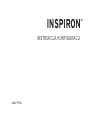 1
1
-
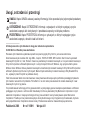 2
2
-
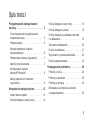 3
3
-
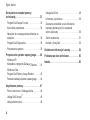 4
4
-
 5
5
-
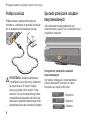 6
6
-
 7
7
-
 8
8
-
 9
9
-
 10
10
-
 11
11
-
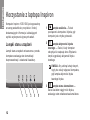 12
12
-
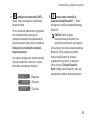 13
13
-
 14
14
-
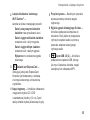 15
15
-
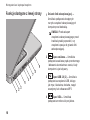 16
16
-
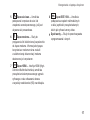 17
17
-
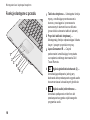 18
18
-
 19
19
-
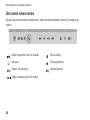 20
20
-
 21
21
-
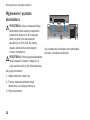 22
22
-
 23
23
-
 24
24
-
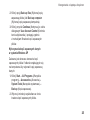 25
25
-
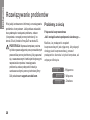 26
26
-
 27
27
-
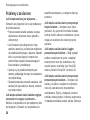 28
28
-
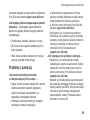 29
29
-
 30
30
-
 31
31
-
 32
32
-
 33
33
-
 34
34
-
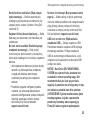 35
35
-
 36
36
-
 37
37
-
 38
38
-
 39
39
-
 40
40
-
 41
41
-
 42
42
-
 43
43
-
 44
44
-
 45
45
-
 46
46
-
 47
47
-
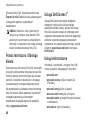 48
48
-
 49
49
-
 50
50
-
 51
51
-
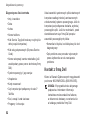 52
52
-
 53
53
-
 54
54
-
 55
55
-
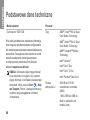 56
56
-
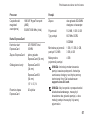 57
57
-
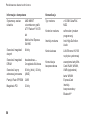 58
58
-
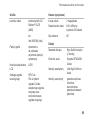 59
59
-
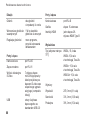 60
60
-
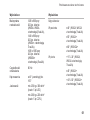 61
61
-
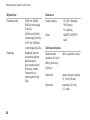 62
62
-
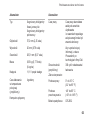 63
63
-
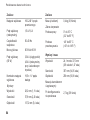 64
64
-
 65
65
-
 66
66
-
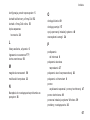 67
67
-
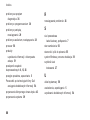 68
68
-
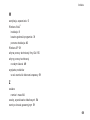 69
69
-
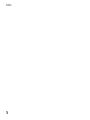 70
70
Dell INSPIRON 1525 Skrócona instrukcja obsługi
- Typ
- Skrócona instrukcja obsługi
Powiązane artykuły
-
Dell Inspiron Mini 10 1010 Skrócona instrukcja obsługi
-
Dell Inspiron 15R N5110 Skrócona instrukcja obsługi
-
Dell Inspiron M511R Skrócona instrukcja obsługi
-
Dell Inspiron Mini 10v 1018 Skrócona instrukcja obsługi
-
Dell Inspiron M301Z Skrócona instrukcja obsługi
-
Dell Inspiron Mini 10 1012 Skrócona instrukcja obsługi
-
Dell Inspiron Mini Duo 1090 Skrócona instrukcja obsługi
-
Dell Inspiron 14 N4020 Skrócona instrukcja obsługi
-
Dell Inspiron Mini 9 910 Skrócona instrukcja obsługi
-
Dell Inspiron 518 Skrócona instrukcja obsługi